操作场景
为了帮助您快速体验如何在 TSF 中部署微服务应用,TSF 提供了一对应用 Demo,包含一个 provider 应用和一个 consumer 应用。本文以部署一个 provider 应用示例介绍如何在容器环境中部署 Dubbo 普通应用。
前提条件
已参见 快速创建一个容器集群 创建好一个容器集群并导入云主机。
已下载并解压 Demo。
操作步骤
步骤1:新建应用
1. 登录 腾讯微服务平台控制台。
2. 在左侧导航栏,选择应用管理 > 业务应用。
3. 在应用列表上方单击新建。
4. 设置应用信息,单击下一步。
应用名:填写 consul-provider。
部署方式:选择 容器部署。
开发语言:选择 JAVA。
开发框架:选择 Dubbo。
标签:用于分类管理资源,可不选。详细管理方式可参见 标签。
备注:选填,可留空。
数据集:非必选。选择应用对应的数据集。用户可以通过数据集管理配置不同的子账号和协作者使用不同资源的权限,详细管理方法可参见 数据集管理。
5. 单击下一步,进行配置注册配置治理方式。
注册配置治理:开启。如果关闭,则表示该应用不接入注册配置治理中心,不会进行服务注册和配置管理。
实例类别:选择共享实例(TSF-Consul)。
接入方式:选择 SDK/框架接入。
6. 单击完成。
步骤2:上传镜像
1. 单击 步骤1 所创建应用的应用 ID,进入应用详情页,在制品卡片,单击上传程序包/镜像。
2. 在个人仓库上传程序包页面,上传程序包。
文件上传方式:选择 JAR包部署。
JDK 版本:选择使用的 JDK 版本。
上传程序包:单击选择文件,选择提前准备好的 Demo 中名为
provider-demo-1.0.0-SNAPSHOT.jar的程序包(后续部署 consumer 应用时,需选择名为consumer-demo-1.0.0-SNAPSHOT.jar的程序包)。程序包版本:填写版本号,或单击用时间戳作为版本号。
3. 单击上传程序包并制作镜像,我们将自动为您制作镜像并上传到镜像仓库,右上角将出现任务进行的状态。
4. 任务完成后,在制品标签页的镜像列表中将看到上传好的镜像。
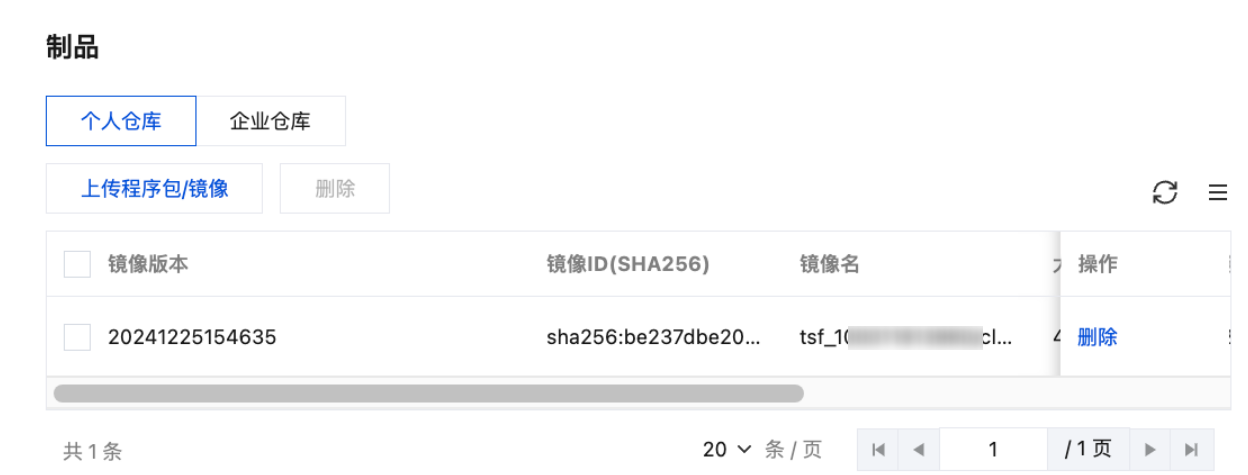
步骤3:部署应用
1. 在业务应用列表中,单击在 步骤1. 新建应用 中创建的应用的 “ID”。
2. 选择应用部署 > 部署组,单击应用部署,设置部署组相关信息。
集群:选择提前创建好的集群。
命名空间:选择集群关联的默认命名空间。
部署组名称:填写 provider。
标签:用于分类管理资源,可不选。详情参见 标签。
备注:选填,可留空。
3. 单击下一步,进入部署配置页面。
4. 设置容器配置信息。
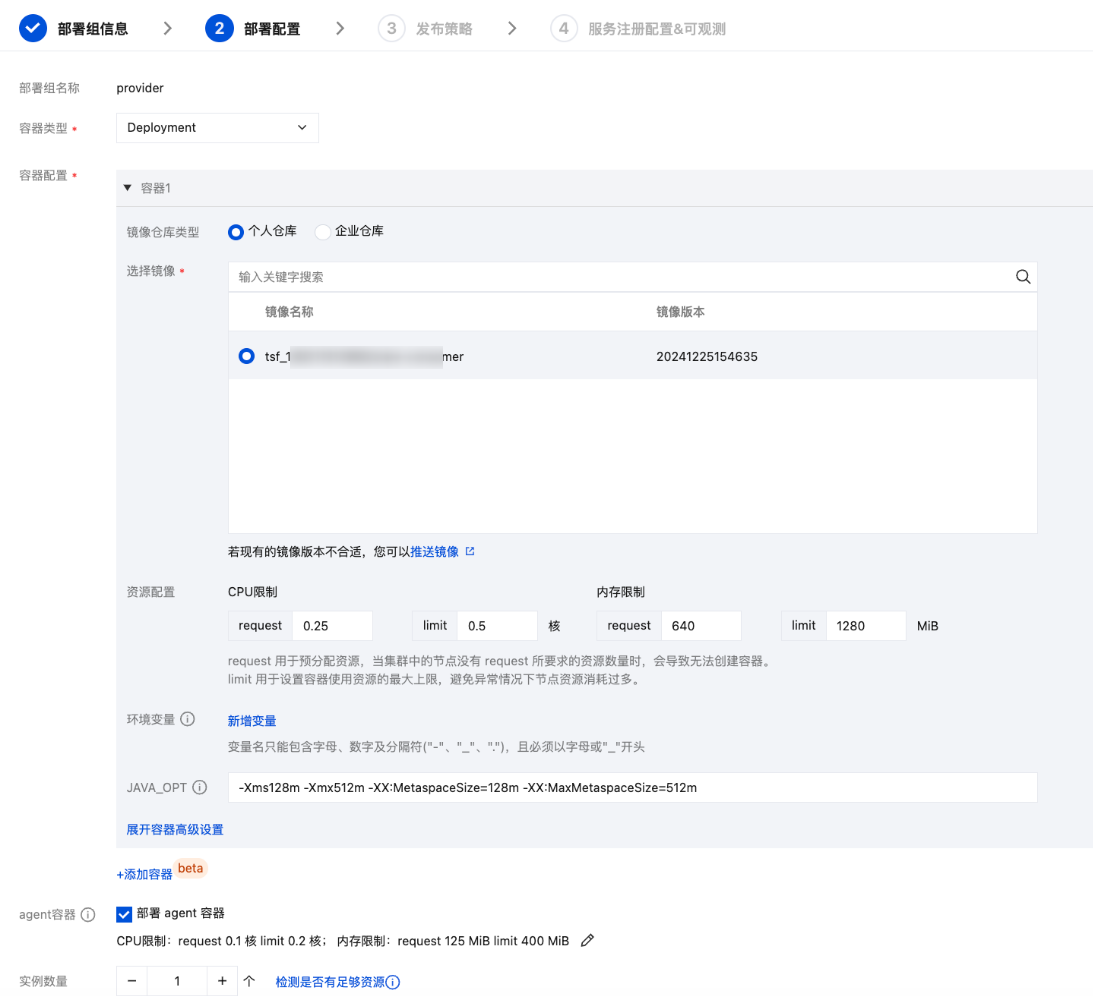
容器类型:选择 Deployment。
容器配置:
镜像仓库类型:选择个人仓库或企业仓库。
选择镜像:选择 步骤2:上传镜像 中推送到镜像仓库的镜像版本。
资源配置:应用容器的 CPU 和内存限制使用默认值即可。
环境变量:设置容器中的变量。
JAVA_OPT:设置 Java 应用的启动参数。
agent容器:默认勾选,用于采集日志,调用链,JVM 监控和弹性伸缩监控数据。
实例数量:使用默认值1个。
访问配置:单击添加Service,按以下方法配置完成后单击确定,完成 Service 配置。
访问方式决定了部署组内应用的网络属性,不同访问方式的应用可以提供不同网络能力。此处选择仅在集群内访问。
添加端口组,选择 TCP 协议,容器端口和服务端口设置为8080。
Session Affinity:选择 None。
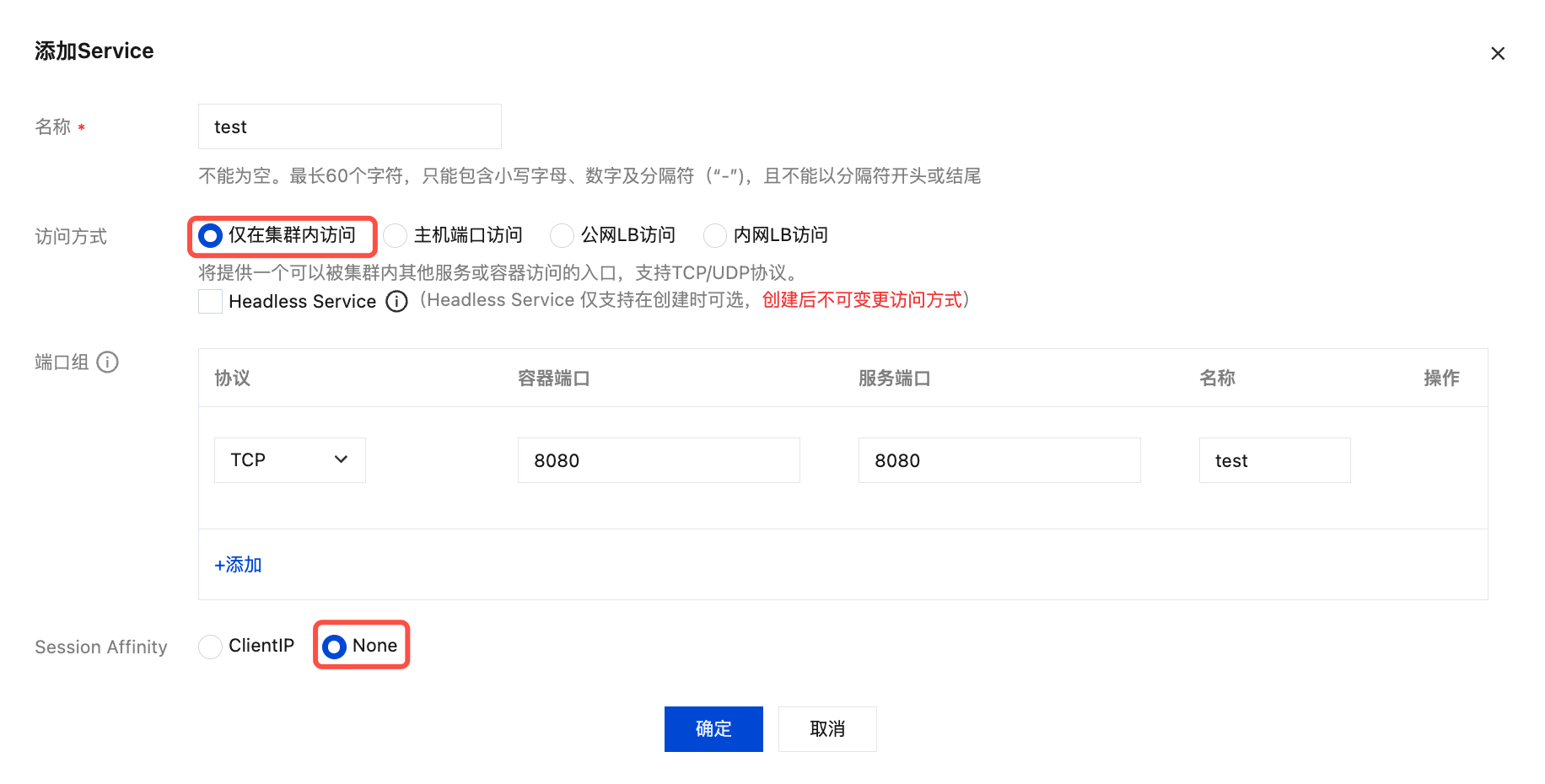
5. 单击下一步,进行发布策略确认。发布方式选择立即部署。
6. 单击下一步,进行服务注册配置和可观测确认。
7. 单击下一步,进行信息确认。
8. 应用部署成功后,重新进入主页单击应用管理, 单击对应的应用 ID,进入应用详情页,单击左侧导航栏的应用部署 > 部署组,查看运行中/预期服务实例数的数值发生变化。
9. 前往 TSF Consul 菜单,在服务治理页签,选择地域和应用关联的命名空间后,可以看到服务实例显示在线状态,表示服务注册成功。
